如何重新獲得對硬碟的存取權限,修復無法開啟硬碟的錯誤

在本文中,我們將指導您如何在硬碟發生故障時重新造訪硬碟。讓我們一起來看看吧!
當您更新 Windows 10 PC 時,您有時可能會遇到以下錯誤:C:\windows\system32\config\systemprofile\Desktop is available server。此處桌面指的是不可用的位置。此錯誤發生在許多 Windows 版本中。
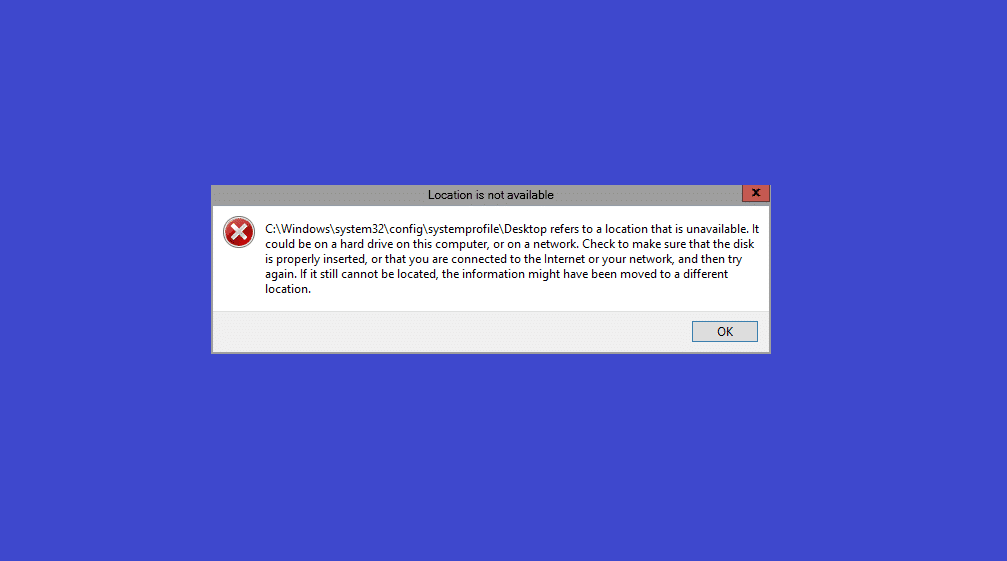
內容
有時,當您的計算機崩潰時,
因此,您無法訪問保存在桌面上的任何文件或程序。此問題出現在所有 Windows 版本中,例如Windows 10、Windows 7/8 或 Server 2012/Server 2016 版本。您可以通過將路徑恢復到原始默認路徑或手動編輯正確路徑來修復它。
注意:建議在編輯路徑之前創建系統還原點並進行系統備份。
如果在編輯過程中出現問題或文件損壞,在您的系統中創建系統還原點將幫助您恢復到原始版本。按照以下說明在 Windows 10 PC 中創建系統還原點:
1. 按Windows鍵並輸入還原點,然後按Enter。
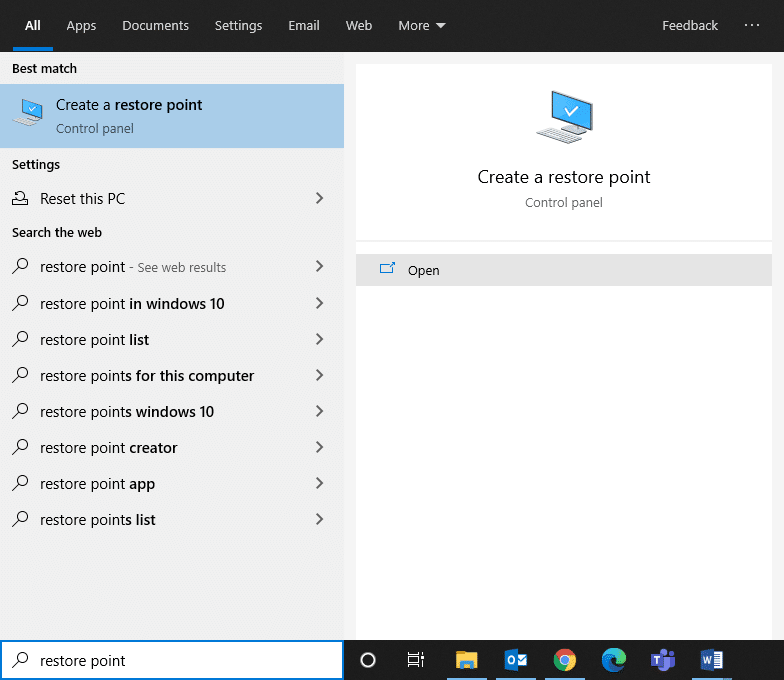
2. 現在,在“系統保護”選項卡中,單擊“創建...”按鈕。
注意:要創建還原點,應打開該特定驅動器的系統保護。

3.輸入描述以幫助您識別還原點,然後單擊創建。
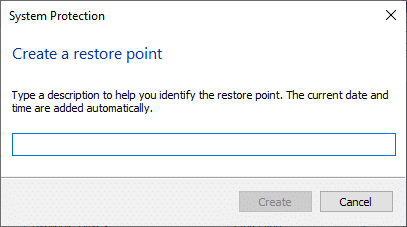
4. 等待幾分鐘,一個新的還原點將被創建。
5. 最後,單擊關閉退出窗口。
這一點將在需要時恢復您的計算機,包括所有文件、應用程序、註冊表文件和設置。
現在,一一實施列出的方法來修復 Windows 10 上的 C:\windows\system32\config\systemprofile\Desktop 不可用服務器錯誤。
錯誤的 Windows 資源管理器進程也可能導致上述錯誤。但是,您可以通過重新啟動 Windows 資源管理器來簡單地解決此問題。
1. 同時按下Ctrl + Shift + Esc鍵啟動任務管理器。
2. 在進程選項卡中,右鍵單擊Windows 資源管理器。
3. 點擊重啟,如圖。
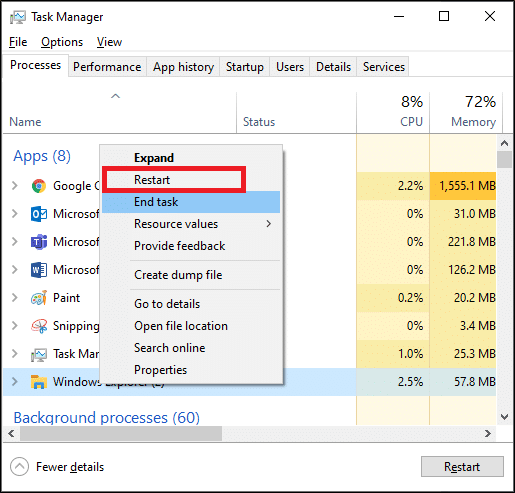
現在,Windows 資源管理器將重新啟動,所有與之關聯的損壞文件都將被清除。
另請閱讀: Windows 資源管理器已停止工作 [已解決]
重新建立桌面文件夾或更改路徑可以幫助修復此錯誤,如下所示:
1. 同時按Windows + E 鍵打開文件資源管理器。
2. 現在,單擊“查看”選項卡並選中標記為“隱藏項目”的框。

3.在地址欄中鍵入C:\users\Default\,然後按 Enter。
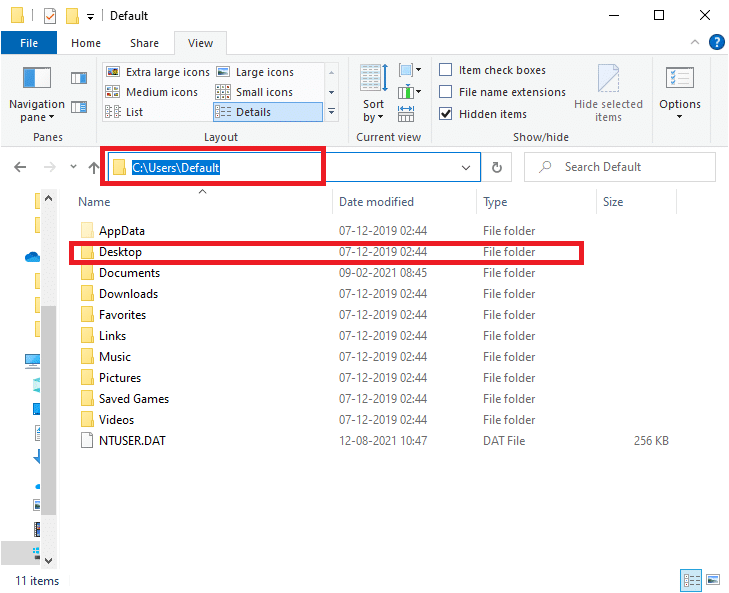
4. 現在,選擇並右鍵單擊桌面文件夾,然後單擊複製。
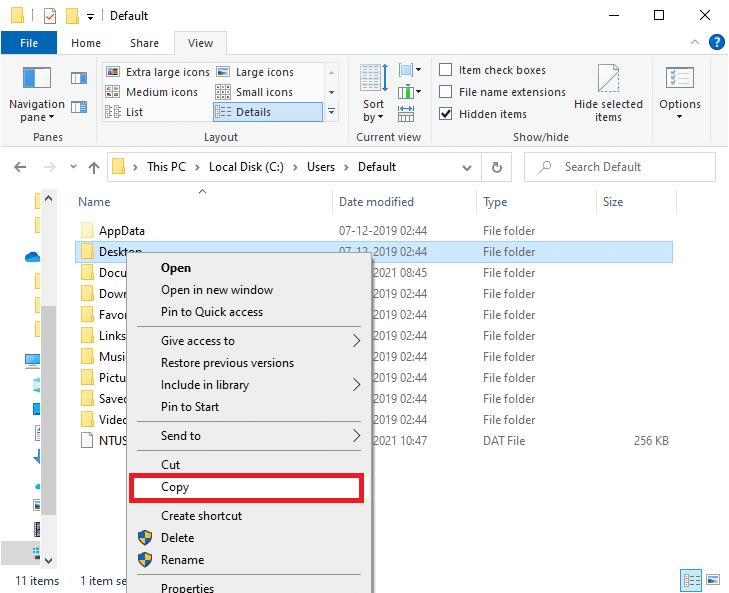
5. 接下來,在地址欄中鍵入C:\Windows\system32\config\systemprofile並按Enter 鍵。
注意:如果需要,請在提示窗口中單擊“確定”進行確認。
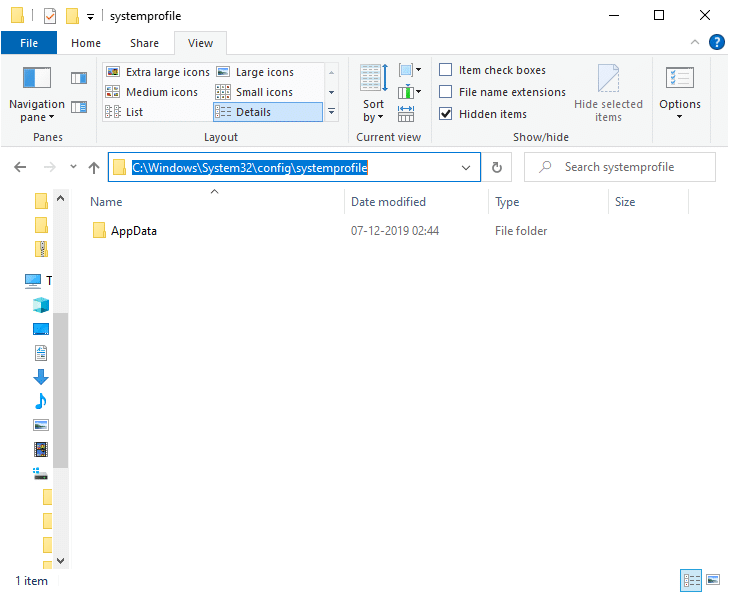
6. 在這裡,同時按Ctrl + V鍵粘貼在步驟 4 中復制的文件夾。
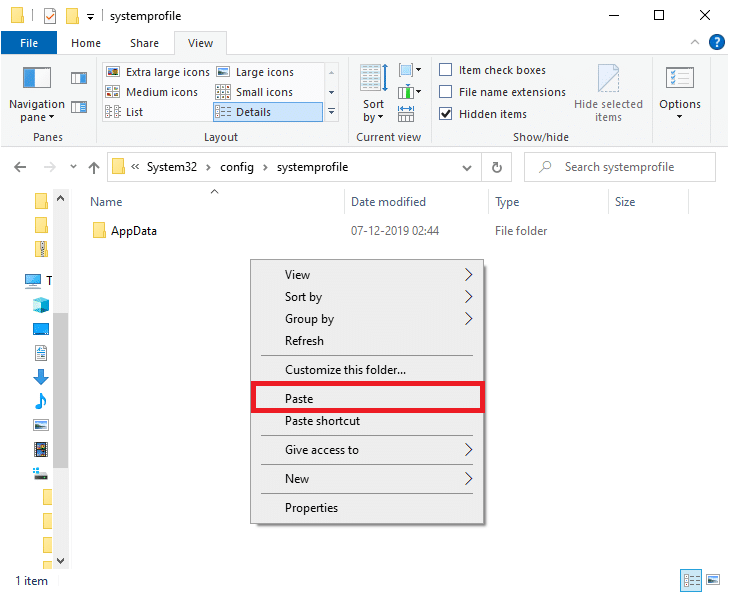
7. 最後,重新啟動您的 PC並檢查問題現在是否已解決。
如果您的桌面文件夾已損壞或損壞,您可能會遇到錯誤:C:\windows\system32\config\systemprofile\Desktop 不可用服務器。在這種情況下,還原桌面文件夾可能會幫助您解決問題。這是如何做到的:
1. 同時按Windows + E 鍵打開文件資源管理器。
2. 現在,雙擊此 PC將其展開並右鍵單擊桌面文件夾。
3. 然後,選擇屬性選項,如下突出顯示。
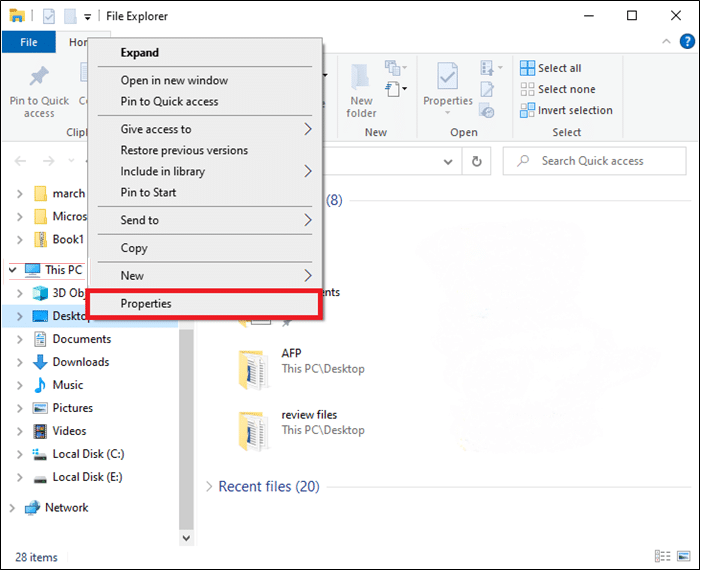
4. 在這裡,切換到位置選項卡並單擊恢復默認值。
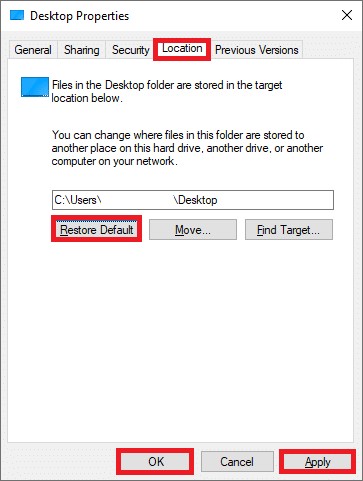
5. 最後,單擊Apply > OK保存更改並重新啟動系統。
檢查 C:\windows\system32\config\systemprofile\Desktop 是否不可用 服務器問題現已修復。如果沒有,請嘗試下一個修復程序。
您可以通過註冊表編輯器編輯桌面位置來解決此問題,如下所述:
1. 同時按下Windows + R 鍵打開運行對話框。
2. 輸入regedit並點擊OK,如圖所示。

3. 導航到以下路徑:
計算機\HKEY_CURRENT_USER\SOFTWARE\Microsoft\Windows\CurrentVersion\Explorer\User Shell Folders
4. 現在,雙擊桌面,如下圖所示。
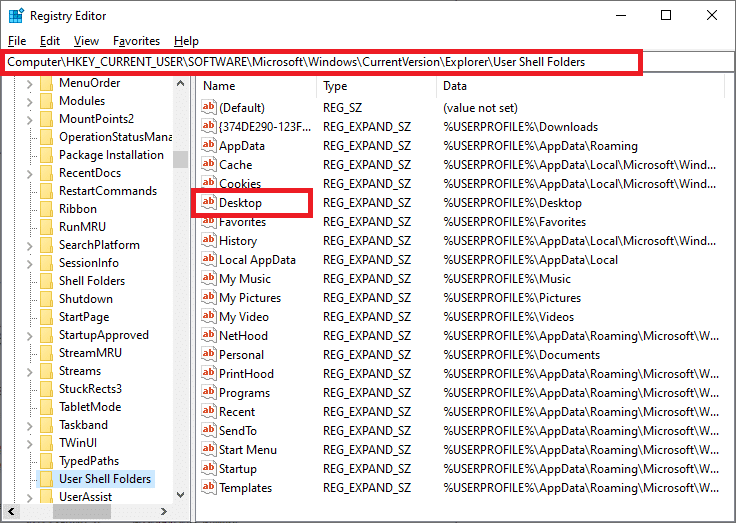
5. 在這裡,確保將值數據設置為以下任一值:
%USERPROFILE%\Desktop或C:\Users\%USERNAME%\Desktop

6. 最後,單擊“確定”並重新啟動您的 Windows PC。
另請閱讀: 修復註冊表編輯器已停止工作
如果您當前使用的 Windows 版本與程序文件不兼容,您可能會遇到 C:\windows\system32\config\systemprofile\Desktop is available server 錯誤。在這種情況下,您可以執行 Windows 更新或將您的 Windows 恢復到以前的版本來修復它。
方法 5A:更新 Windows 操作系統
1. 同時按下Windows + I 鍵打開Settings。
2. 在這裡,單擊更新和安全。

3. 接下來,單擊檢查更新。

4A。如果您的系統有可用更新,請單擊立即安裝。

4B。如果您的系統沒有任何待處理的更新,您是最新的消息將顯示如下。

5. 更新到新版本後重啟系統。
檢查 C:\windows\system32\config\systemprofile\Desktop 不可用服務器問題是否已解決。如果更新系統後仍然遇到錯誤,您可以嘗試按照以下步驟執行系統還原。
方法 5B:執行系統還原
注意:建議在繼續進行系統還原之前將計算機啟動到安全模式。
1.按Windows + R 鍵打開運行對話框。
2. 然後,輸入msconfig並按Enter打開系統配置窗口。

3. 現在,切換到Boot選項卡。
4. 在這裡,選中Safe boot框並單擊Apply,然後單擊 OK,如圖所示。
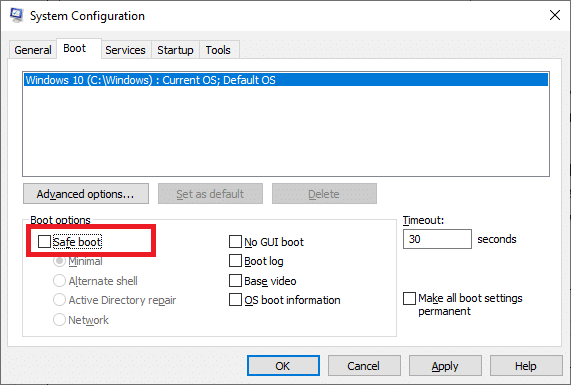
5. 確認您的選擇並單擊Restart或Exit without restart。
注意:如果您單擊重新啟動,您的系統將以安全模式啟動。
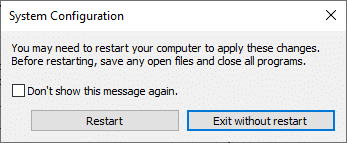
6. 按Windows鍵並鍵入cmd。單擊以管理員身份運行以使用管理權限啟動命令提示符。

7.輸入rstrui.exe並按Enter 鍵。
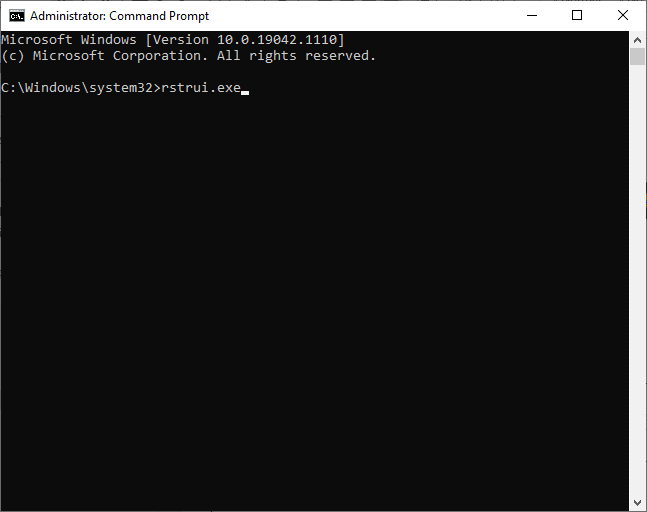
8. 現在,如圖所示,在“系統還原”窗口中單擊“下一步”。
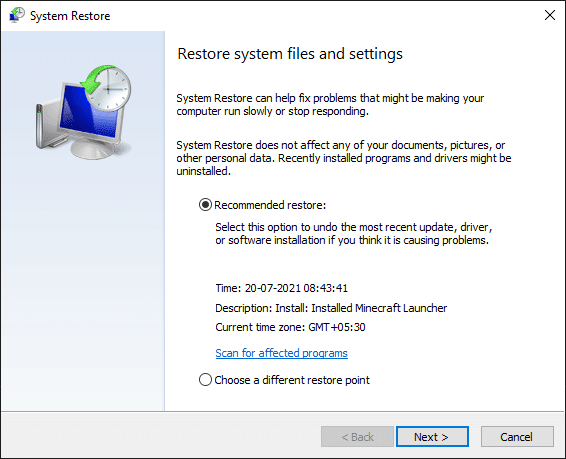
9. 最後,單擊“完成”按鈕確認還原點。
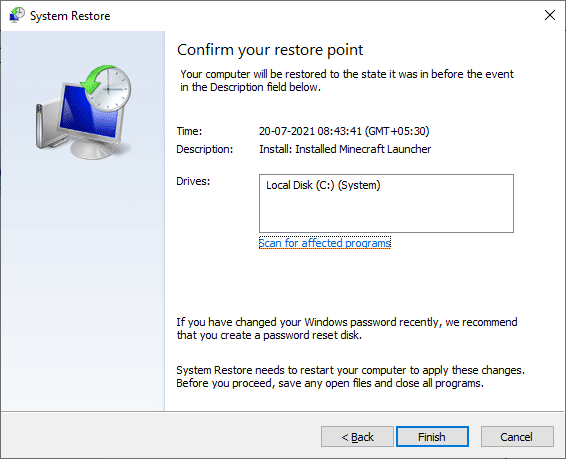
現在,系統將恢復到以前的狀態,這應該可以解決 C:\windows\system32\config\systemprofile\Desktop 是服務器不可用的問題。
或者,您可以嘗試創建一個新的用戶帳戶,如下所述:
1.以管理員身份啟動命令提示符,就像您在之前的方法中所做的那樣。

2. 在這裡,輸入control userpasswords2並按Enter。
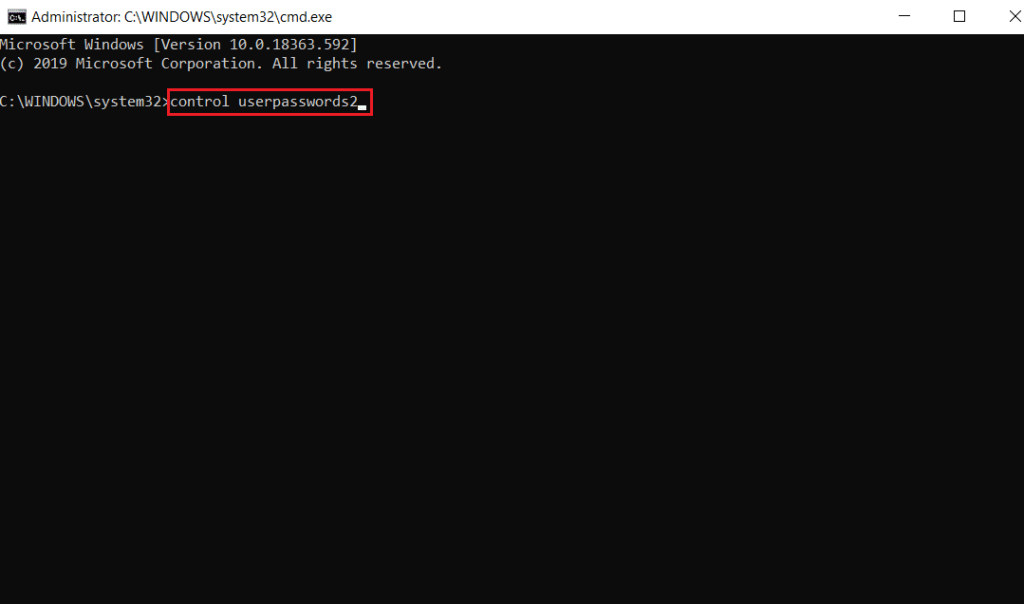
3.將出現用戶帳戶窗口。在用戶選項卡下,單擊添加...按鈕以添加帳戶。
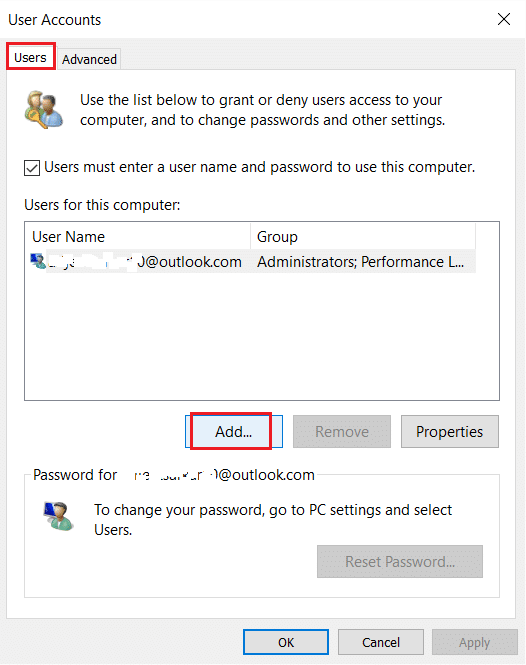
4. 選擇Sign in without a Microsoft account (notRecommended)選項,然後單擊Next。
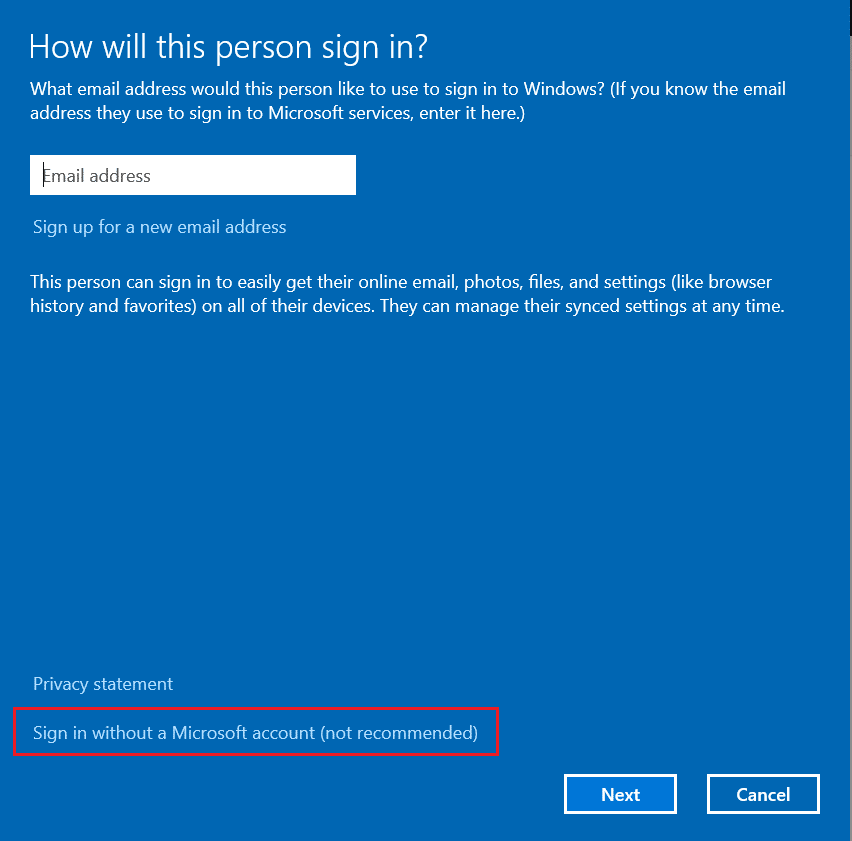
5. 然後,單擊本地帳戶按鈕。
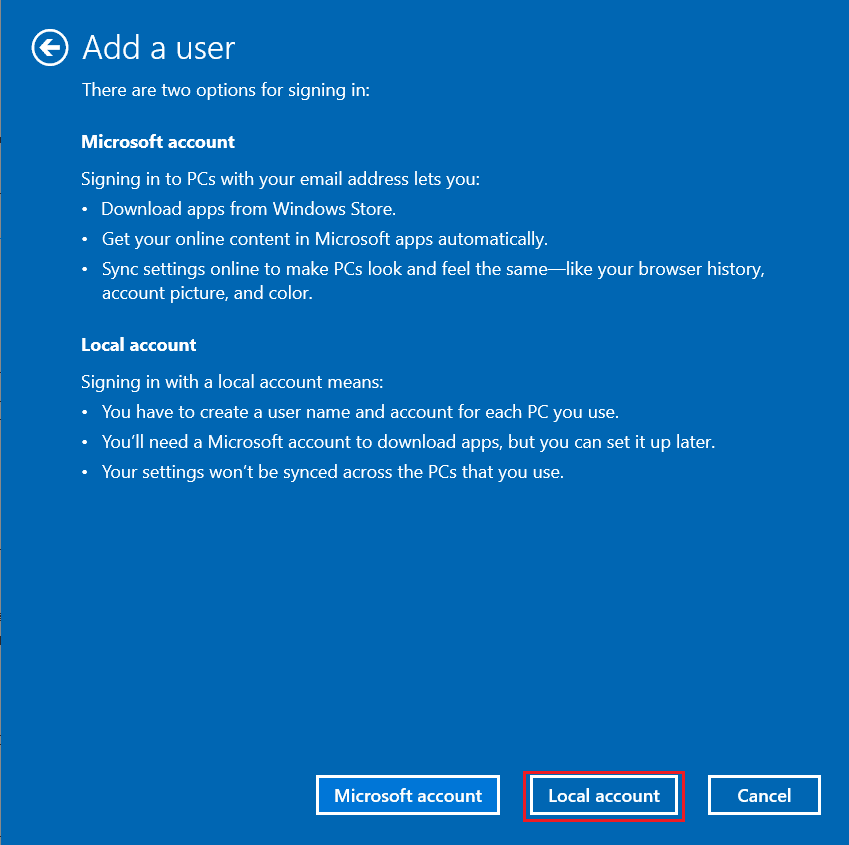
6. 輸入您的登錄憑據,即用戶名和密碼。在確認密碼字段中重新輸入密碼並留下密碼提示。然後,單擊“下一步”。
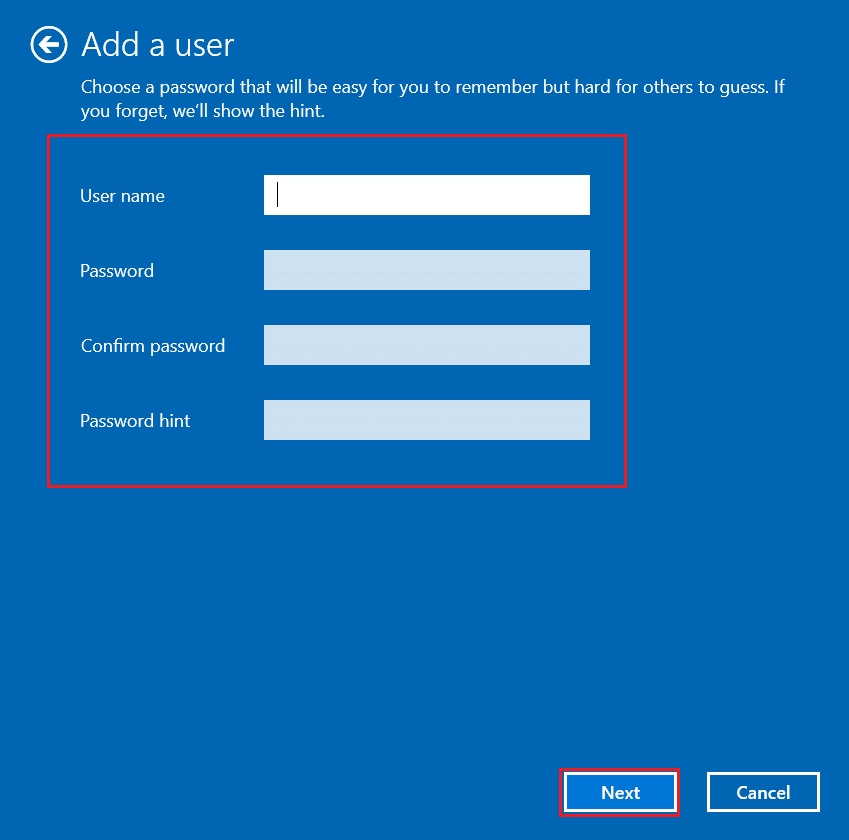
7. 按照屏幕上的說明進行操作。最後,單擊完成以創建本地帳戶。
8. 現在,通過選擇“屬性”選項為帳戶分配管理員權限。
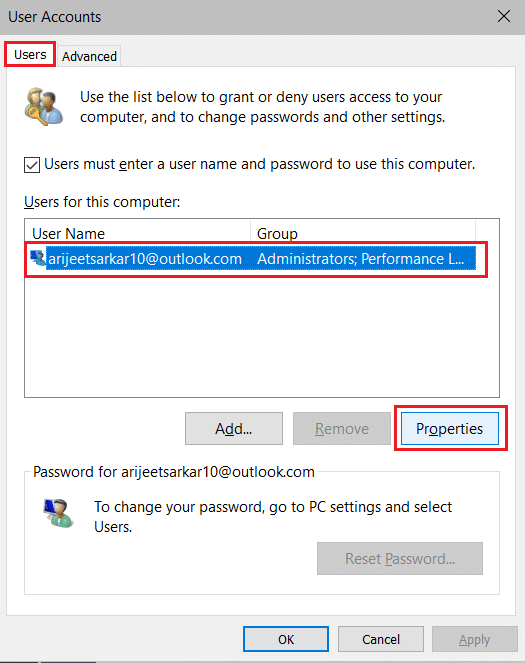
9. 在Group Membership選項卡下,選擇Administrator選項。
10. 單擊應用,然後單擊確定以保存更改。
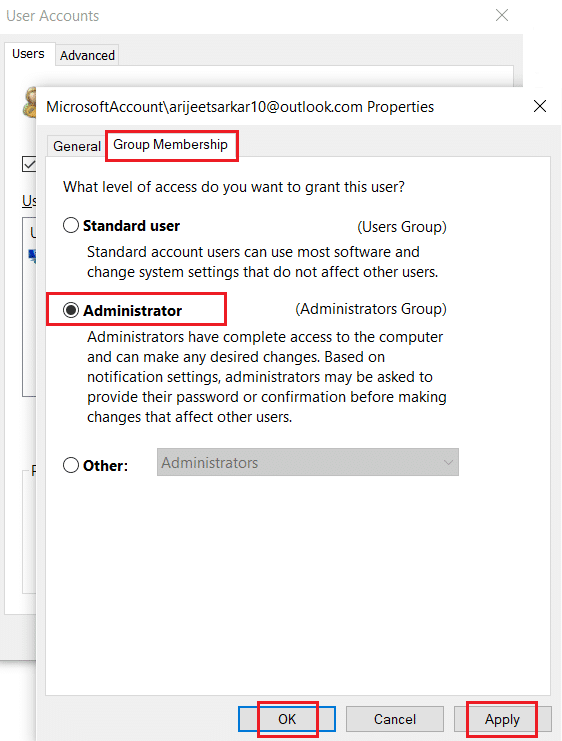
11. 現在,導航到您的舊用戶配置文件。C: > 用戶 > Old_Account。
注意:這裡,C:是您安裝 Windows 版本的驅動器,而 Old_Account 是您的舊用戶帳戶。
12. 同時按Ctrl + C 鍵複製文件夾中的所有文件,除了:
13. 現在,導航到您的新用戶配置文件。C: > 用戶 > New_Account。
注意:這裡,C: 是您安裝新 Windows 版本的驅動器,New_Account 是您的新用戶帳戶。
14. 同時按下Ctrl+V 鍵將所有文件粘貼到您的新用戶帳戶中。
15. 接下來,從搜索菜單啟動控制面板,如圖所示。
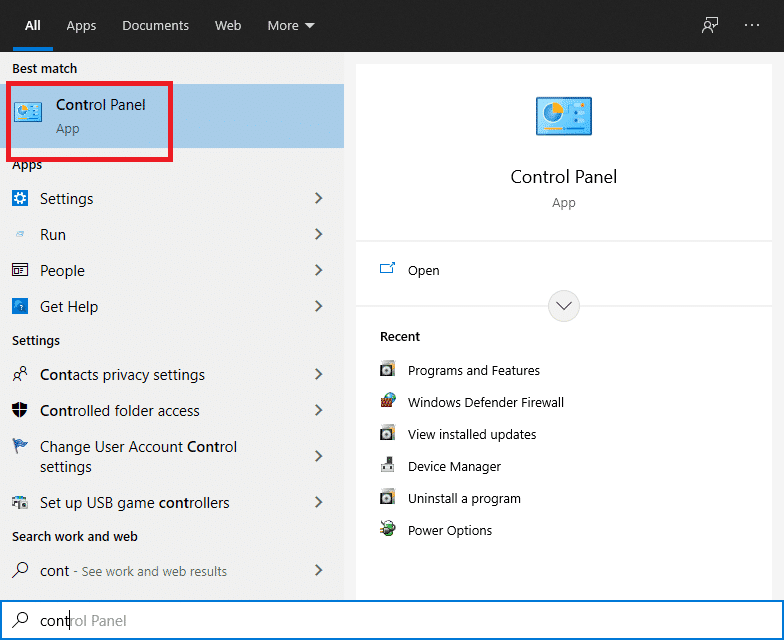
16. 將查看方式:選項設置為大圖標,然後單擊用戶帳戶。
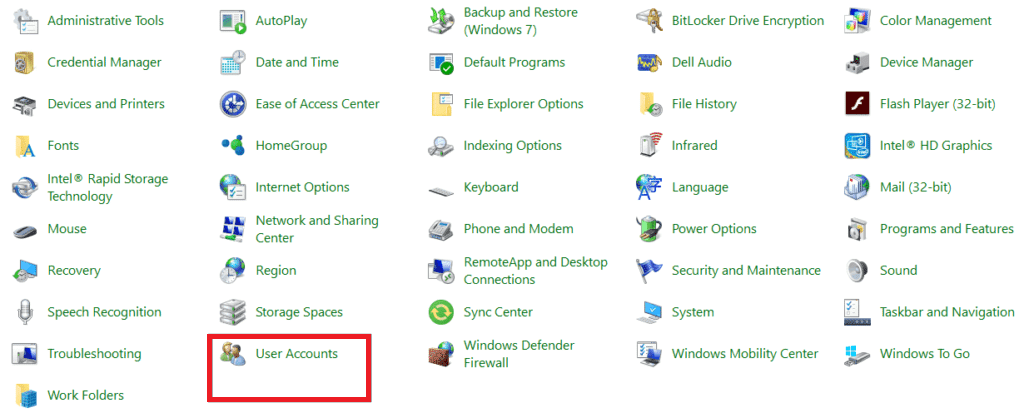
17. 接下來,點擊Manage Another Account,如圖所示。
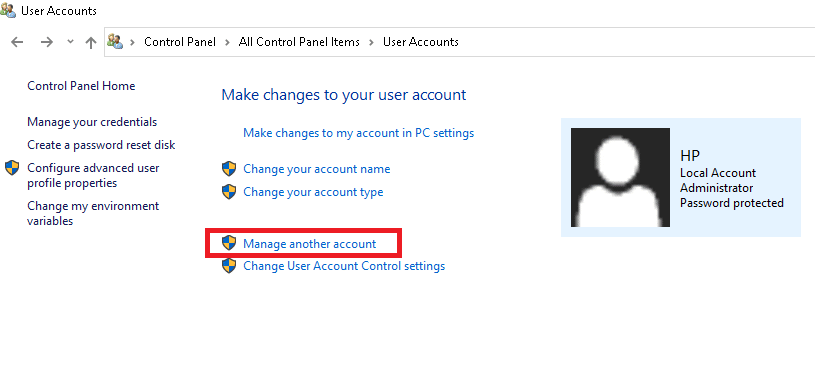
18. 選擇舊用戶帳戶並單擊刪除帳戶選項,如下所示。
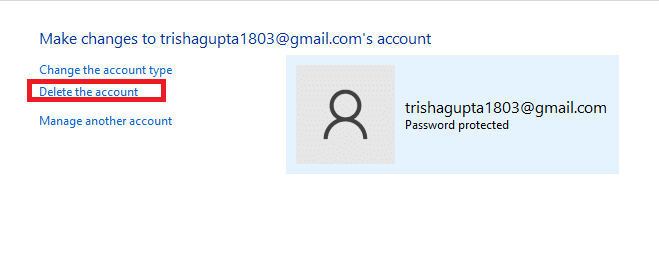
另請閱讀: 如何在 Windows 系統中啟用用戶帳戶控制
Windows 10 用戶可以通過運行系統文件檢查器和部署映像服務和管理命令來自動掃描和修復他們的系統文件。這些是 Windows 10 上的內置工具,可讓用戶掃描、修復和刪除有問題的文件。
1.按照方法 5B 中的說明,以管理權限啟動命令提示符 。
2.輸入sfc /scannow並按Enter 鍵。
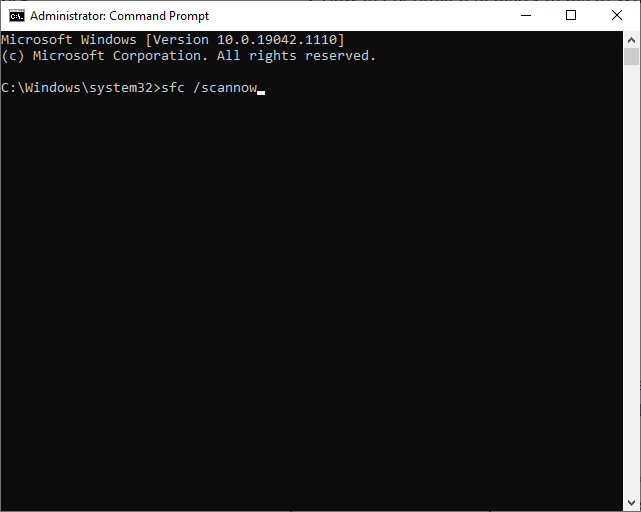
3. 等待驗證 100% 完成聲明。
4. 現在,輸入Dism /Online /Cleanup-Image /CheckHealth並按Enter 鍵。

5. 然後,執行DISM.exe /Online /Cleanup-Image /ScanHealth命令以執行更高級的掃描。

6. 最後,輸入下面給出的命令來自動修復問題:
DISM /在線 /Cleanup-Image /RestoreHealth

7. 完成後,重新啟動 Windows 10 PC。檢查 C:\windows\system32\config\systemprofile\Desktop 不可用 服務器問題是否已修復。
要修復系統驅動器中損壞的文件,您也可以運行磁盤檢查命令。
1. 同時按下Windows + E 鍵啟動文件資源管理器。
2. 重定向到此 PC並右鍵單擊本地磁盤 (C:)驅動器。
3. 選擇屬性選項,如突出顯示所示。
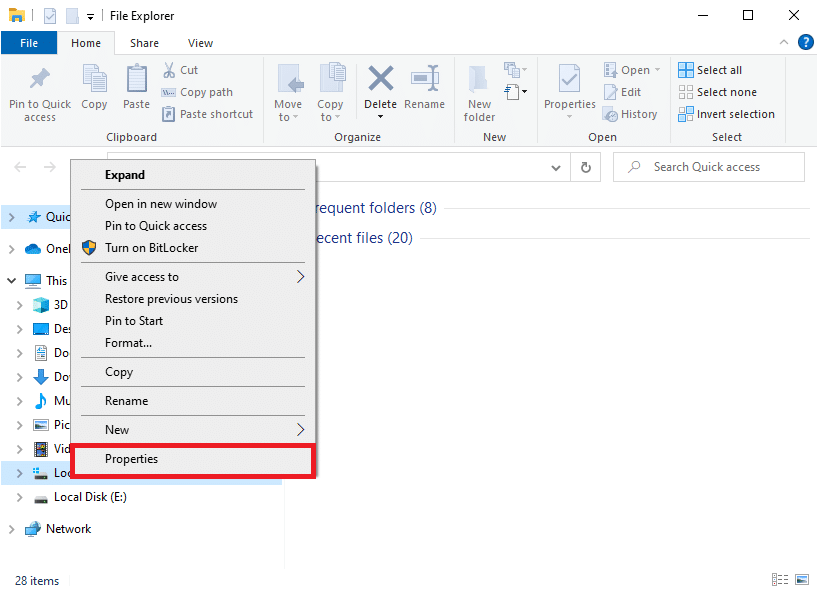
4. 現在,切換到工具選項卡並單擊檢查,如下所示。

5. 在這裡,單擊掃描驅動器。
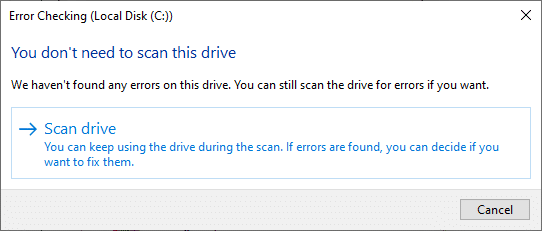
6. 等待掃描過程完成並顯示您的驅動器已成功掃描消息。
另請閱讀: 在 Windows 10 中運行磁盤錯誤檢查的 4 種方法
嘗試從高級啟動選項卸載最新的 Windows 更新並檢查問題是否已解決。
1. 按Windows鍵並單擊電源圖標。
2. 現在,按住Shift 鍵的同時單擊重新啟動。
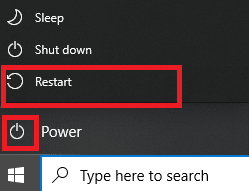
3. 在這裡,單擊疑難解答,如圖所示。
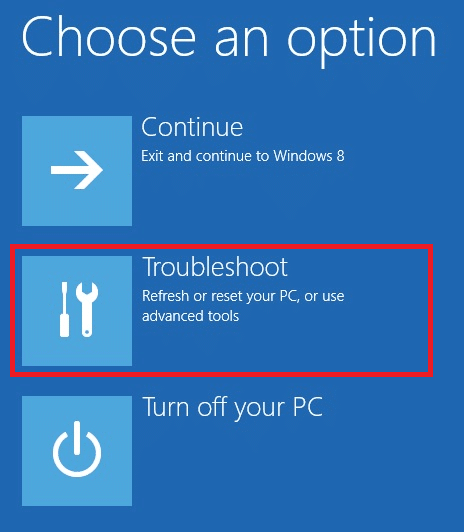
4.現在,點擊高級選項,然後卸載更新。
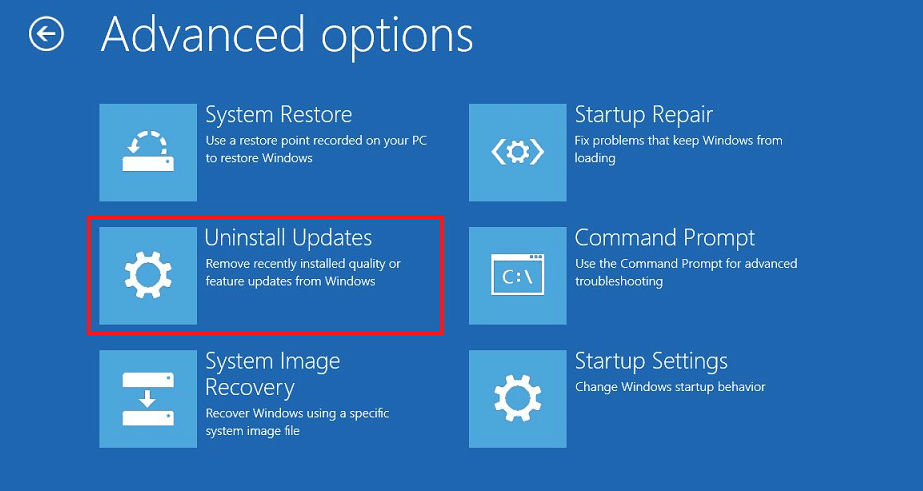
5A。現在,如果您在每月定期更新後開始遇到問題,請選擇卸載最新的質量更新。
5B。如果您在將 Windows 更新到最新版本後遇到此問題,請選擇卸載最新的功能更新選項。
注意:如果您不知道要選擇哪個卸載選項,請先繼續卸載最新的質量更新選項,然後選擇卸載最新的功能更新選項。
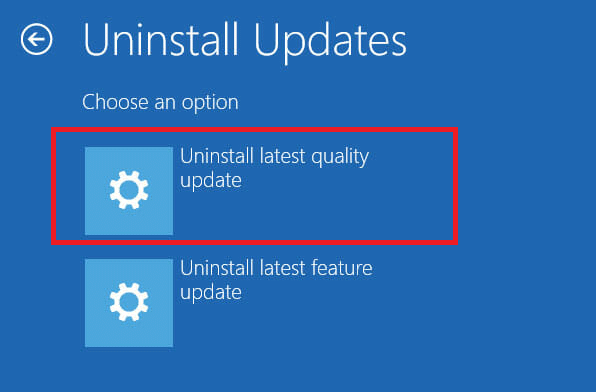
6.使用您的憑據登錄。
7. 接下來,在下一個屏幕上也確認選擇。
8. 最後,單擊完成>繼續退出 Windows 恢復環境。
如果以上方法均無法幫助您解決 C:\windows\system32\config\systemprofile\Desktop 不可用服務器問題,請執行全新安裝。這將讓您選擇保留文件或刪除它們,然後在您的 PC 上重新安裝 Windows。您可以這樣做:
1. 導航到方法 5 中提到的設置 > 更新和安全。
2. 現在,從左窗格中選擇“恢復”選項,然後單擊右窗格中的“開始”。
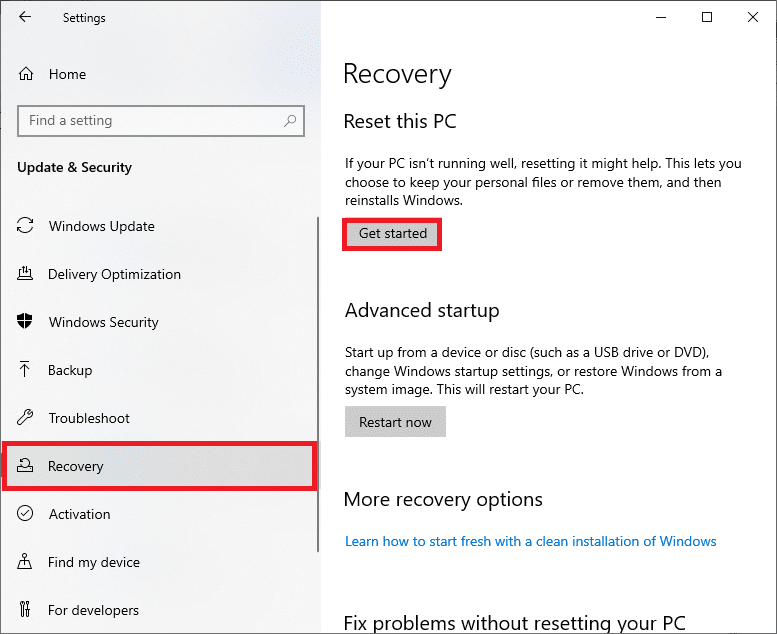
3. 現在,從重置此 PC窗口中選擇一個選項:
保留我的文件:此選項將刪除應用程序和設置,但保留您的個人文件。
或者,刪除所有內容:它將刪除您的所有個人文件、應用程序和設置。
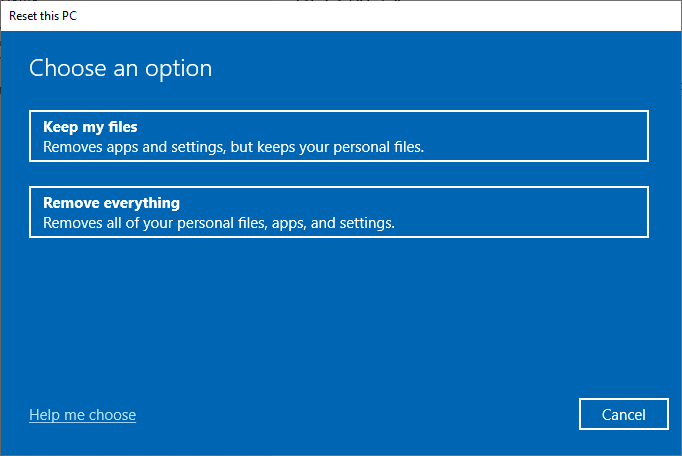
4. 最後,按照屏幕上的說明完成重置過程。
受到推崇的:
我們希望本指南對您有所幫助,並且您可以修復 C:\windows\system32\config\systemprofile\Desktop 在 Windows 10 中不可用的服務器問題。讓我們知道哪種方法最適合您。另外,如果您有任何疑問或建議,請隨時在評論部分中提出。
在本文中,我們將指導您如何在硬碟發生故障時重新造訪硬碟。讓我們一起來看看吧!
乍一看,AirPods 和其他真無線耳機沒什麼兩樣。但當一些鮮為人知的功能被發現後,一切都改變了。
蘋果推出了 iOS 26,這是一個重大更新,具有全新的磨砂玻璃設計、更聰明的體驗以及對熟悉應用程式的改進。
學生需要一台特定類型的筆記型電腦來學習。它不僅要性能強大,能夠出色地完成所選專業,還要小巧輕便,方便全天攜帶。
在 Windows 10 中新增印表機很簡單,儘管有線設備的過程與無線設備的過程不同。
眾所周知,RAM 是電腦中非常重要的硬體部件,它充當處理資料的內存,並且是決定筆記型電腦或 PC 速度的關鍵因素。在下面的文章中,WebTech360 將向您介紹一些在 Windows 上使用軟體檢查 RAM 錯誤的方法。
智慧電視確實風靡全球。憑藉如此多的強大功能和互聯網連接,科技改變了我們觀看電視的方式。
冰箱是家庭中常見的家用電器。冰箱通常有 2 個隔間,冷藏室寬敞,並且每次使用者打開時都會自動亮燈,而冷凍室狹窄且沒有燈。
除了路由器、頻寬和乾擾之外,Wi-Fi 網路還受到許多因素的影響,但也有一些智慧的方法可以增強您的網路效能。
如果您想在手機上恢復穩定的 iOS 16,這裡是卸載 iOS 17 並從 iOS 17 降級到 16 的基本指南。
酸奶是一種美妙的食物。每天吃優格好嗎?每天吃酸奶,你的身體會發生怎樣的變化?讓我們一起來了解一下吧!
本文討論了最有營養的米種類以及如何最大限度地發揮所選米的健康益處。
制定睡眠時間表和就寢習慣、更改鬧鐘以及調整飲食都是可以幫助您睡得更好、早上準時起床的一些措施。
請租用! Landlord Sim 是一款適用於 iOS 和 Android 的模擬手機遊戲。您將扮演一個公寓大樓的房東,開始出租公寓,目標是升級公寓的內部並為租戶做好準備。
取得浴室塔防 Roblox 遊戲代碼並兌換令人興奮的獎勵。它們將幫助您升級或解鎖具有更高傷害的塔。













